2.1. BD525 EtherCAT主机设置
2.1. BD525 EtherCAT主机设置
要设置BD525 EtherCAT主机的网络,请按以下流程进行操作。要设置EtherCAT网络,就必须提前安装Sycon.net及USB驱动。
(1) 安装所要连接到BD525 EtherCAT主机的从机设备EDS文件。
- 请通过Sycon.net菜单执行Network > Import Device Description。
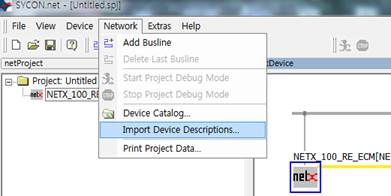
图2.1 Sycon.net Import Device Description菜单
- 请在Import Device Description对话框中选择文件格式为“EtherCAT DDF”后,选择所要安装设备的ESI文件并点击“打开”键。
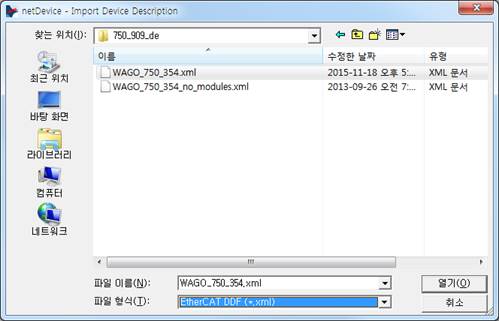
图2.2 安装Sycon.net ESI文件
(2) EtherCAT网络结构(插入主机、从机)
- 请在Device catalog窗口中将NETX 100 RE/ECM以拖拽方式插入到netDevice窗口中的总线电缆(BUS line)中。
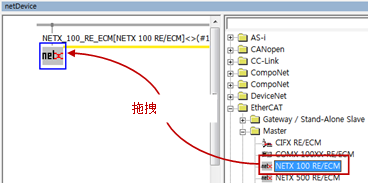
图2.3 插入主机
- 请在Device catalog窗口中将所要连接的从机以拖拽方式插入到总线电缆中。(若通过利用网络扫描方式搜索连接于主机的从机,可以跳过这个流程。请参考“(5) 搜索从机”。)
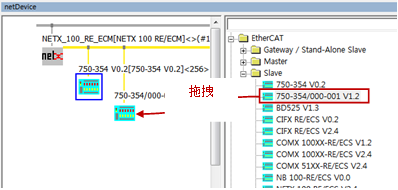
图2.4 插入从机
(3) 连接BD525板与Sycon.net之间的USB
用USB电缆将已安装Sycon.net的PC与BD525板相连接。USB驱动安装成功时,如下图所示,可以通过“设备和打印机”确认netX100设备。(以Windows 7为准)
图2.5 USB设备
(4) 设置主机连接驱动程序
双击主机(NETX 100 RE/ECM)图标而打开DTM设置框后,按如下顺序进行操作。
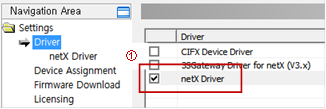

图2.6 设置主机USB驱动
① 在Navigation Area中选择Setting > Driver后,在右侧驱动程序列表中勾选“netX Driver”并点击“Apply”键。
② 在Navigation Area中选择Setting > Device Assignmnet。
③ 在右侧Device Assignment界面上将Device Selection转换为“all”。
④ 点击“Scan”键。
⑤ 在Device列表中勾选“EtherCAT Master”后点击“Apply”键。
(5) 搜索从机(在(2)阶段上手动添加从机时,可以跳过这个流程。)
- 右击主机图标后,选择“Connect”菜单。
图2.7 USB通信连接
- USB连接成功时,主机图标会变成绿色。
- 右击主机图标后选择“Network Scan...”菜单。
图2.8 网络扫描
- 在搜索到的从机节点中,对于所要添加到EtherCAT网络中的设备,将其“Action”转换为“Add”后,点击“Create Devices”键。
∙ Action è Add:添加新节点
∙ Action è Skip:不添加节点
∙ Action è Replace:以搜索到的节点替代
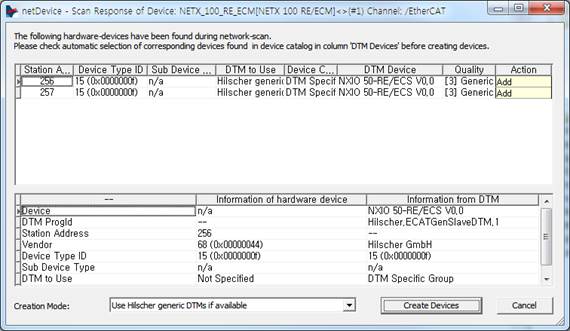
图2.9 网络扫描结果对话框
(6) 从机设置
- 要更改从机设置,请双击从机图标而打开设置对话框。
- 更改Procss Data等从机设置后,请点击“Apply”键。
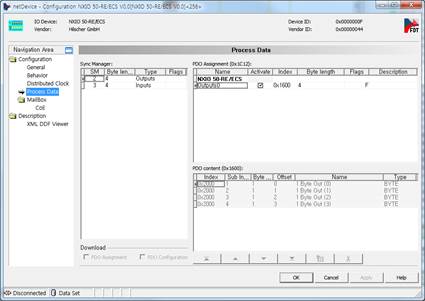
图2.10 从机设置
(7) 主机设置
- 在线下(离线)状态下,双击主机图标而打开设置对话框。
(在线上(在线)状态下,点击鼠标右键并选择“Disconnect”菜单,便会切换为线下模式。)
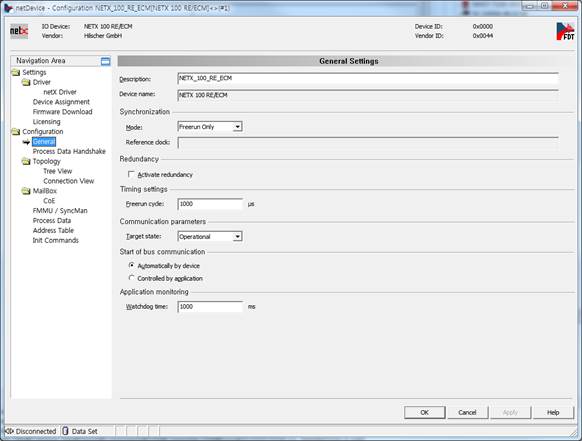
图2.11 主机设置
(8) 下载
- 所有设置完毕后,请点击主机图标而连接后,选择“Download”(下载)。
图2.12 主机设置下载
(9) 设置机器人控制器BD525 EtherCAT主机
- 按『[F2]: 系统』→ 『2: 控制参数』 → 『2:输入/输出信号设置』 → 『14: BD525实时以太网设置与诊断』的顺序进行操作。
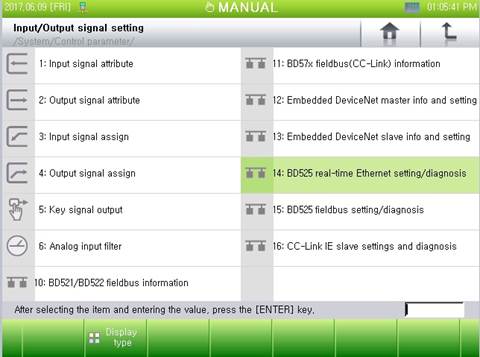
图2.13 BD525实时以太网设置与诊断菜单
- 输入/输出数据大小及通信出错时,选择输入处理选项后,点击『[F6]: 应用』或『[F7]: 完成』键。
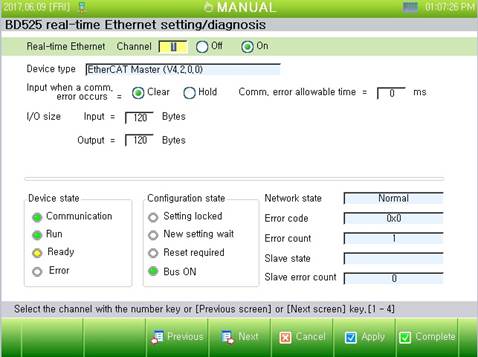
图2.14 BD525 实时以太网设置与诊断